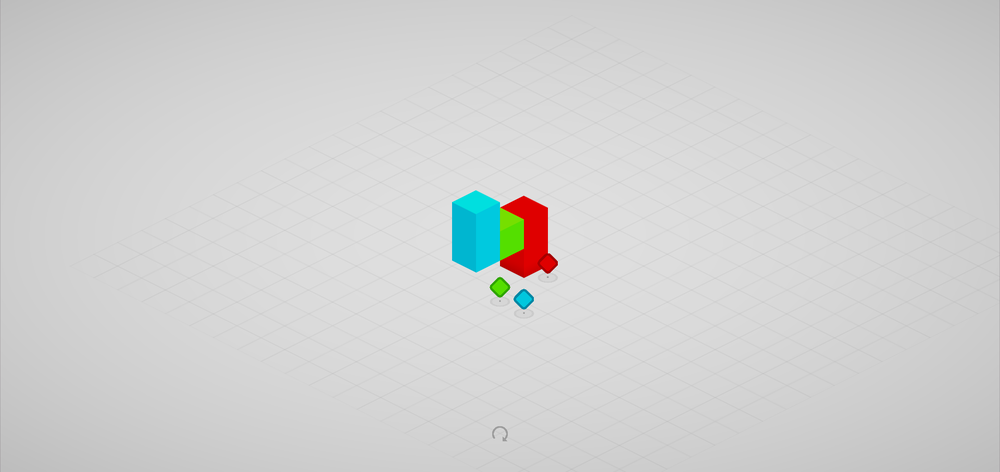Gestionarea minimalistă a taskurilor cu Touch Todo.txt
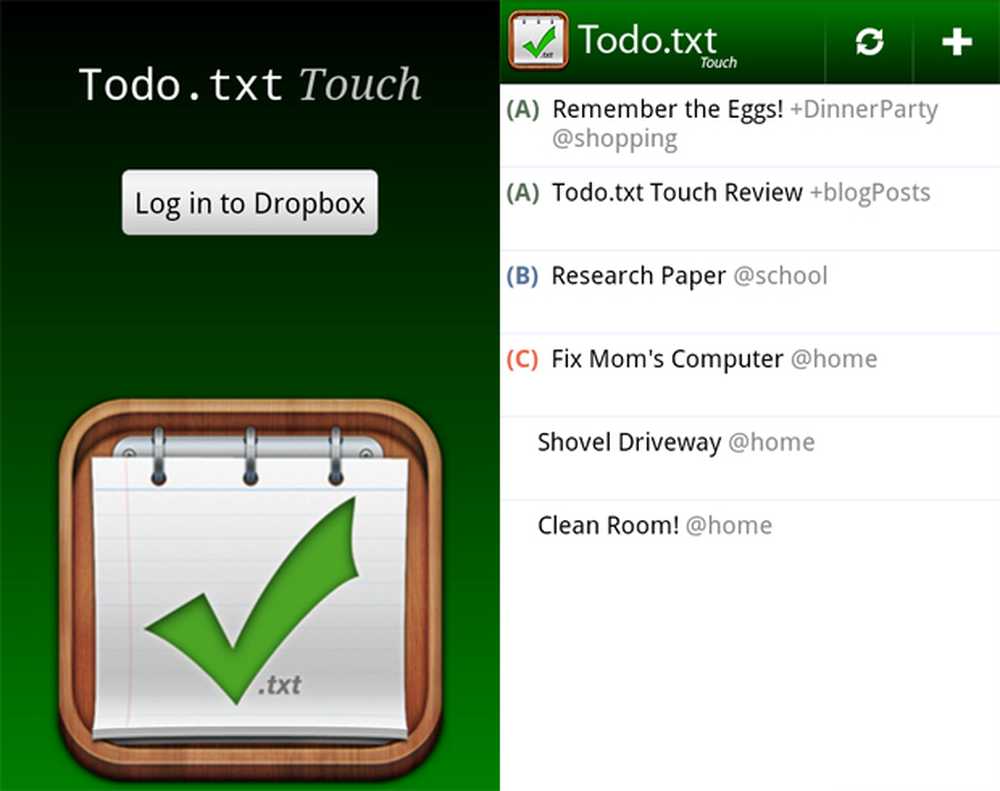
Todo.txt Touch este o aplicație nativă Android pentru interfața liniei de comandă open source a lui Gina Trapani, Todo.txt - un instrument simplu care vă permite să gestionați o listă cu todo pe baza unui singur fișier plaintext. De pe site:
Introducerea de comenzi pe telefonul mobil nu este ușoară sau distractivă și nici nu se sincronizează fișierele de pe telefonul dvs. cu computerul. În prezent, cuplat cu Dropbox, Todo.txt Touch vă ajută să vă administrați todo.txt în deplasare și să sincronizați automat fișierul pe toate dispozitivele.
În această recenzie, vom examina Todo.txt Touch și ceea ce are de oferit.
Noțiuni de bază
Înainte de a începe, trebuie să rețineți că, în timp ce se lucrează pentru a sprijini alte platforme, în prezent aveți nevoie de un cont Dropbox pentru a utiliza Todo.txt Touch; puteți obține un cont gratuit aici.
Există două locuri în care puteți obține adresa Todo.txt. Primul este Android Market, unde costă 2,00 $. Al doilea este Github, unde puteți descărca gratuit apk, precum și codul sursă. Descărcarea acestuia de la Github este bună dacă doriți să încercați mai întâi aplicația sau dacă doriți să creați propriile personalizări (presupunând că sunteți familiarizați cu programarea pentru dispozitive Android), dar un dezavantaj este că nu se va actualiza la versiuni mai noi automat. Va trebui să plătiți suma de 2 USD și să o cumpărați de pe piață pentru a obține asta.
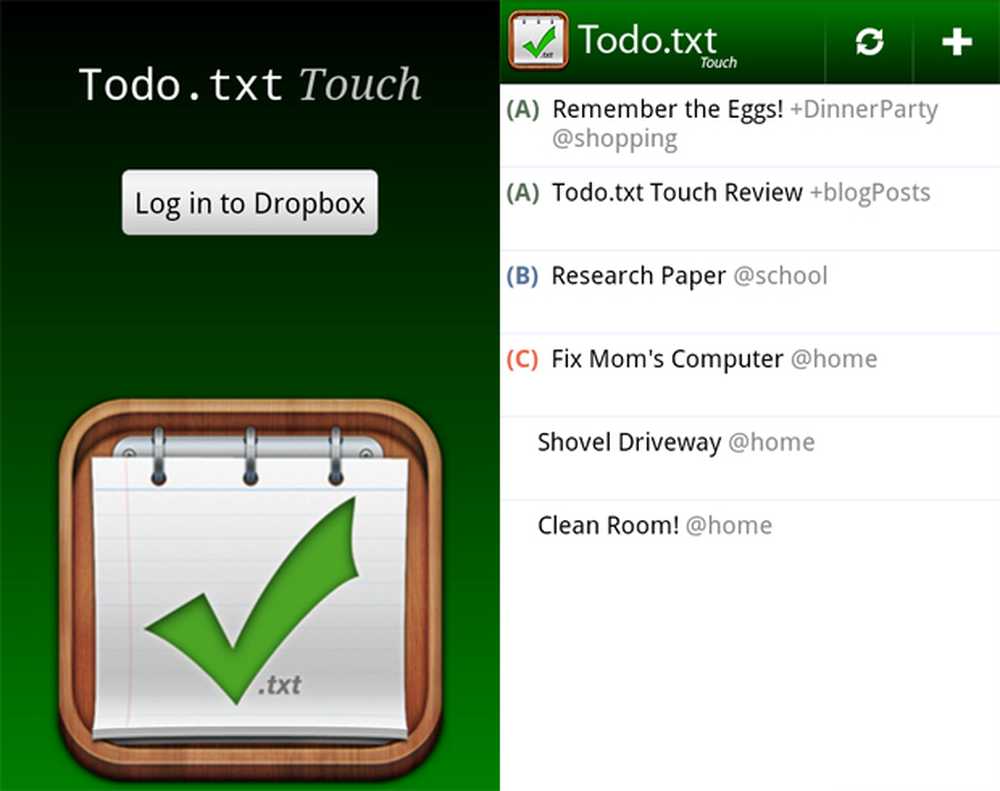
Conectați-vă și ecranul principal
După ce descărcați și instalați aplicația, vi se va solicita să vă conectați la Dropbox. Acest lucru va crea automat /todo/todo.txt, unde toate sarcinile tale vor fi păstrate.
Dacă aveți deja o todo.txt într-un alt dosar din Dropbox, puteți schimba locația apăsând butonul Meniu de pe aparat, selectând Setări și deplasând în jos la "Locația fișierului". Când schimbați locația, asigurați-vă că includeți slash-ul precedent: /a/different/path/todo.txt. Aplicația vă va trage apoi sarcinile de acolo. În mod similar, dacă sunteți deja un utilizator todo.txt dar sunteți nou în Dropbox, vă recomand să copiați fișierul todo.txt curent în / todo / folder în Dropbox și să modificați fișierul todo.cfg de pe computer, astfel încât acesta să indice locație nouă a fișierului. În acest fel, nu aveți două versiuni ale listei dvs. de todo.
Todo.txt Sintaxă și termeni
Todo.txt are câțiva termeni și simboluri pentru a desemna diferite funcții din cadrul aplicației despre care ar trebui să știți înainte de a adăuga prima dvs. sarcină.
- priorităţi: Adăugarea unei priorități unei sarcini va crește importanța acesteia prin afișarea acesteia peste celelalte sarcini, precum și prin acordarea unui cod de culoare acesteia, astfel încât să se evidențieze. Atribuiți o prioritate unei sarcini prin adăugarea unei litere din A-E, după cum urmează: (A). În timp ce puteți adăuga acest lucru oriunde în cadrul sarcinii, acesta a devenit standard pentru a-l adăuga la începutul sarcinii, cum ar fi: (A) Amintiți-vă de ouă!
- proiecte: Proiectele sunt folosite pentru a menține împreună un grup de sarcini mai mici. Marcați un titlu de proiect cu un semn +. Din nou, pot merge oriunde, dar majoritatea oamenilor îl adaugă la sfârșitul sarcinii. Exemplu: (A) Amintiți-vă de ouă! + DinnerParty
- contexte: Denumită cu un simbol @, contextul este locul în care (sau în ce context) se va ocupa sarcina. De exemplu: @Acasă, @muncă, @telefon. Ca și ceilalți, puteți adăuga un context oriunde; cum ar fi proiectele, acestea sunt de obicei adăugate la sfârșit. În exemplul nostru: (A) Amintiți-vă de ouă! + DinnerParty @shopping
Din fericire pentru noi, Todo.txt Touch mănâncă cea mai mare parte din acest lucru în sine. Când adăugați o sarcină, puteți alege o prioritate și orice proiect sau context existent dintr-un meniu selectat. Asta înseamnă că trebuie să adăugăm o dată un proiect sau un context. Să facem niște sarcini!
Crearea și gestionarea sarcinilor
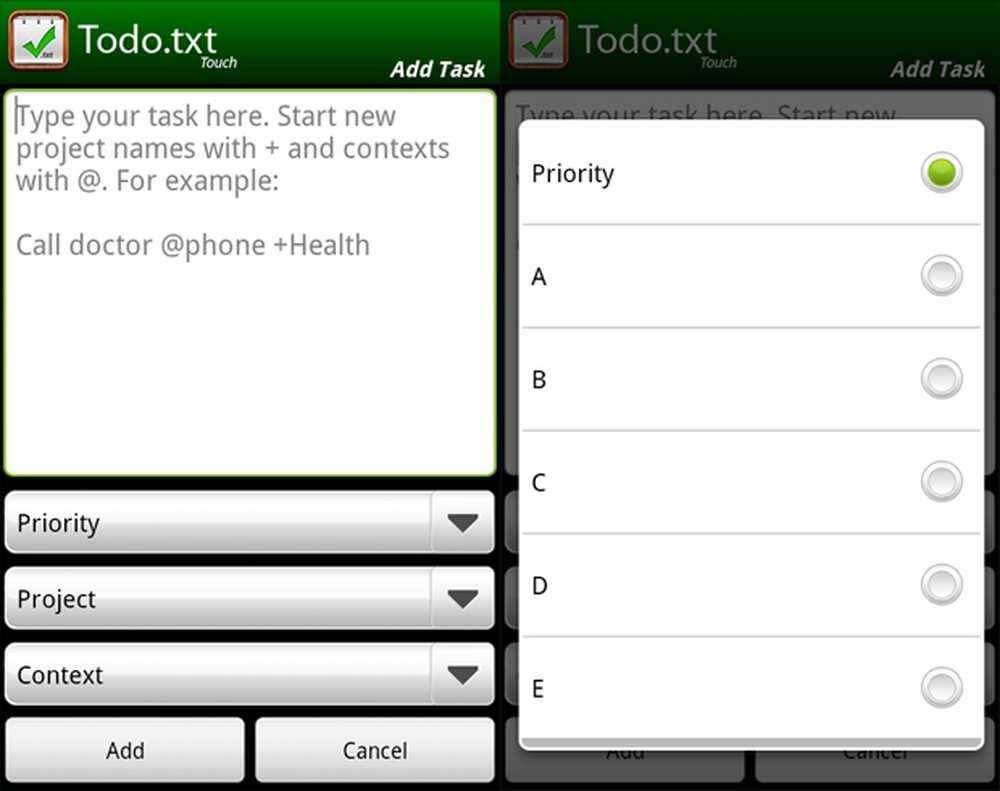
Adăugați și ecrane prioritare
Todo.txt are o interfață incredibil de simplă, adăugând astfel o sarcină foarte ușoară. Puteți adăuga sarcini în trei moduri:
- Cu semnul + din colțul din dreapta sus al aplicației
- Prin apăsarea butonului Meniu de pe dispozitiv și selectarea opțiunii "Adăugați o activitate"
- Printr-o pictogramă de comenzi rapide pe care o puteți adăuga la ecranul de pornire (pentru a face acest lucru, apăsați lung ecranul inițial; apoi, când vi se solicită să adăugați ceva, selectați Comandă rapidă, apoi "Adăugați sarcină").
Deoarece nu avem încă sarcini, va trebui să adăugăm în proiect și în context noi înșine: tip Amintiți-vă de ouă! + DinnerParty @shopping. Încă mai putem folosi caseta de selectare Prioritate, care va plasa automat prioritatea la începutul sarcinii. Alegeți o prioritate, faceți clic pe "Adăugați" și aveți prima dvs. sarcină!
Pentru a vă gestiona sarcina, pur și simplu apăsați pe ea pentru a afișa un meniu contextual cu patru opțiuni: Completare, Priorizare, Actualizare și Ștergere. În timp ce toate sunt destul de auto-explicative, vreau să subliniez diferența între Complete și Șterge. Ștergerea unei sarcini o va elimina din fișierul todo.txt. Completă va marca aceasta va "x" și păstrați-l în fișierul todo.txt dvs., eventual arhivarea într-un fișier numit done.txt. În cadrul interfeței de comandă, există câteva opțiuni de raportare care utilizează acest fișier.
Organizarea sarcinilor
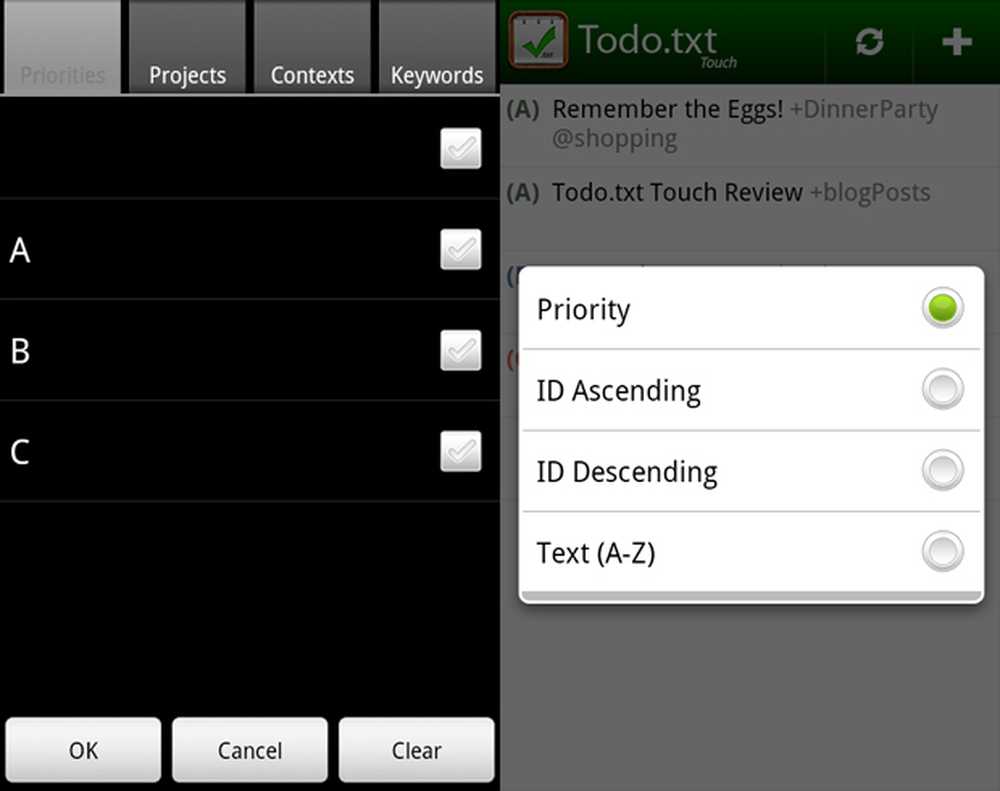
Ecranele de filtrare și sortare
Todo.txt Touch vine, de asemenea, cu unele opțiuni suplimentare pentru organizarea sarcinilor dumneavoastră. Apăsați butonul Meniu de pe dispozitiv pentru a accesa aceste opțiuni.
- Filtru: Această opțiune vă permite să afișați anumite sarcini în funcție de prioritate, proiect, context sau cuvânt cheie. De exemplu, puteți afișa doar sarcini cu prioritate (A) sau context @cumpărături. Cuvântul cheie vă va permite să filtrați sarcinile printr-un termen ales de dvs..
- Fel: Puteți sorta lista de sarcini în patru moduri diferite. Prioritatea (implicită) vă va sorta sarcinile în funcție de prioritate, sortați-le A-E, urmate de sarcini fără prioritate. Dacă două activități au aceeași prioritate, ele vor fi listate după ID. ID-ul este pur și simplu ordinea în care au fost adăugate. Puteți să vă sortați sarcinile după ID Crescător, care afișează mai întâi cele mai vechi sarcini sau ID Descendent, care afișează mai întâi cele mai noi sarcini. În cele din urmă, puteți să vă sortați sarcinile prin Text, care este o listă alfabetică a sarcinilor dvs. (cu excepția priorității).
- Căutare: Aceasta va căuta și va afișa sarcini bazate pe un termen de căutare, asemănător cu filtrul de cuvinte cheie. Există două modalități de căutare: prin meniul contextual și prin apăsarea butonului Căutare pe dispozitiv.
Setări
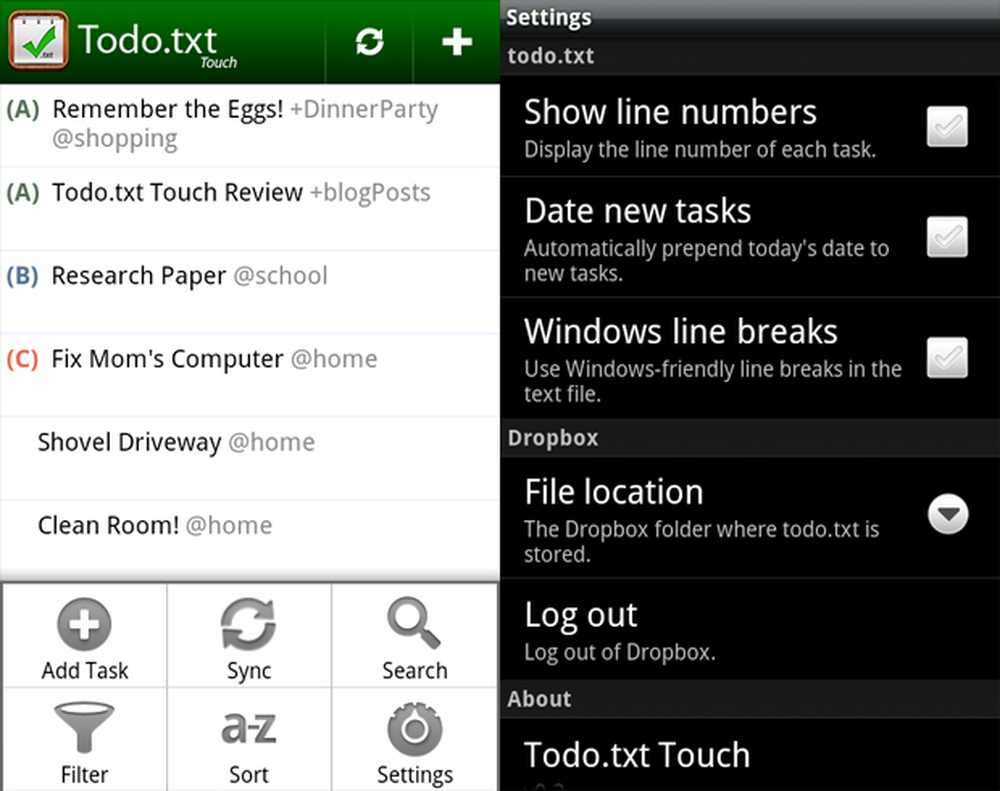
Ecran Opțiuni și Setări
Am menționat Setările (accesibile prin apăsarea butonului de meniu) mai devreme când v-am spus cum să modificați locația fișierului dvs. todo.txt. Alte setări vă permit să afișați numărul de linie per sarcină (care este identică cu ID-ul), să introduceți noi sarcini, care vor adăuga data la începutul oricăror sarcini noi în format YYYY-MM-DD, adăugați pauze de linie Windows caz în care intenționați să accesați fișierul todo.txt pe un PC și deconectați-vă de la Dropbox. De asemenea, puteți accesa site-ul oficial, todotxt.com, apăsând "Todo.txt Touch" în secțiunea Despre.
Gândurile finale

QR Code
Deși această aplicație se află încă în stadiu incipient (versiunea 0.2), este o aplicație excelentă, simplă și ușor de folosit pentru gestionarea listei dvs. de lucru. În plus, aveți opțiunea de a gestiona lista dvs. pe orice platformă, atât timp cât are un editor de text. Singura mea solicitare este un widget de pe ecranul de pornire (care este în prezent în lucru; pentru a vedea ce altceva se află în lucrările pentru această aplicație, puteți să vă îndreptați către Github pentru a vedea alte funcții viitoare). Cu siguranță merită suma de 2 USD!